Die Zuweisung eines Laufwerksbuchstabens ist die Zuweisung einer alphabetischen Kennung für ein Festplattenlaufwerk oder eine Partition.
Unter Windows-Betriebssystemen können Sie das Laufwerk durch einen Buchstaben und einen Namen wie „Windows (C:)“ identifizieren.
Der wichtigste Teil der Identität ist der Laufwerksbuchstabe. Der Laufwerksbuchstabe ist eindeutig und Sie können denselben Laufwerksbuchstaben nicht einem anderen Laufwerk zuweisen.
Laufwerksbuchstabe
Der Laufwerksbuchstabe ist ein einzelnes alphabetisches Zeichen von A bis Z, das einem physischen Computerlaufwerk oder einer Laufwerkspartition zugeordnet ist.
Unter Windows erfolgt die Zuweisung eines Laufwerksbuchstabens unter folgenden Bedingungen:
- A: Diskettenlaufwerk, 3+1⁄2″ or 5+1⁄4″, und möglicherweise andere Arten von Laufwerken, falls vorhanden.
- B: Reserviert für ein zweites Diskettenlaufwerk (wie es bei vielen PCs vorhanden ist).
- C: Partition der ersten Festplatte.
- D: bis Z: Andere Festplattenpartitionen, einschließlich CD-ROM- und USB-Laufwerke, sind hier beschriftet.
Wenn ein Flash-Laufwerk, ein Smartphone oder ein anderes Laufwerk an einen Computer angeschlossen wird, erhält es einen Laufwerksbuchstaben nach dem zuletzt verwendeten Buchstaben. Wenn der letzte Buchstabe „D:“ lautet, erhält das zuletzt angeschlossene Laufwerk den Buchstaben „E:“.
Verlorener Laufwerksbuchstabe
Was passiert, wenn ein Laufwerk keinen Laufwerksbuchstaben hat? Wenn ein Laufwerk keinen Laufwerksbuchstaben hat, ist es nicht zugänglich und wird nicht im Datei-Explorer angezeigt.
Das Laufwerk ohne Laufwerksbuchstaben ist auf „Disk Management“ noch lesbar und beschädigt die darauf befindlichen Daten nicht. Damit das Laufwerk lesbar und zugänglich ist, müssen Sie einen Laufwerksbuchstaben zuweisen, was Sie manuell tun können.
Ändern Sie den Laufwerksbuchstaben
Ist es sicher, den Laufwerksbuchstaben zu ändern? Das Ändern des Laufwerksbuchstabens beschädigt die darauf befindlichen Daten nicht. Das Problem, das auftreten kann, ist, dass jede Anwendung, die einen Verweis auf das Laufwerk hat, ein Problem haben wird und Sie können es beheben, indem Sie den Verweis auf den neuen Laufwerksbuchstaben anpassen.
Das Ändern des Laufwerksbuchstabens auf einem Laufwerk, das nur Daten enthält, oder auf einem externen Laufwerk, wie z. B. einem USB-Laufwerk, verursacht keine Probleme.
So ändern Sie den Laufwerksbuchstaben in Windows 11
- Öffnen Sie „Disk Management“. Sie können es über die Suchschaltfläche in der Taskleiste öffnen und „disk managemeent“ eingeben. Klicken Sie dann auf „Create and format hard disk partitions“.
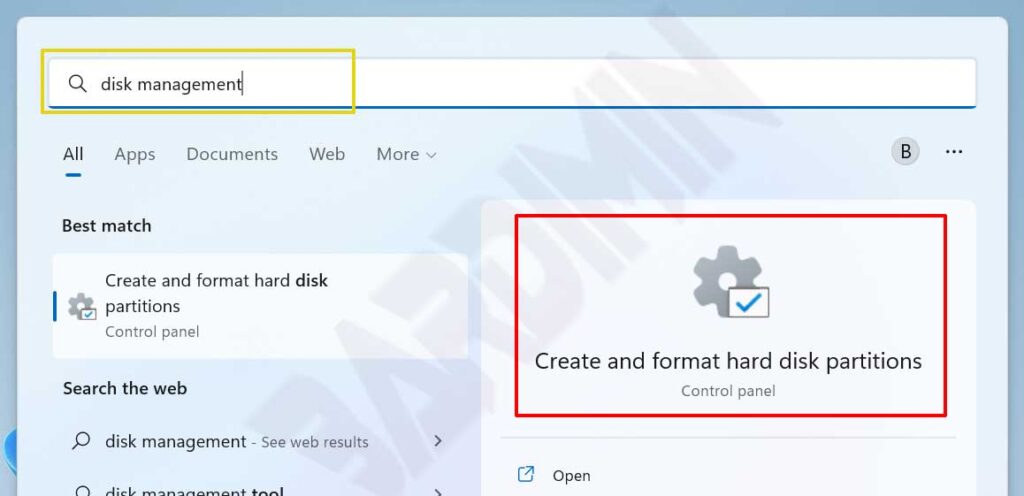
- Wählen Sie dann im Fenster Datenträgerverwaltung das Laufwerk aus, das Sie konvertieren möchten. Klicken Sie dann mit der rechten Maustaste auf das Laufwerk und wählen Sie die Option „Change Drive Letter and Paths“.
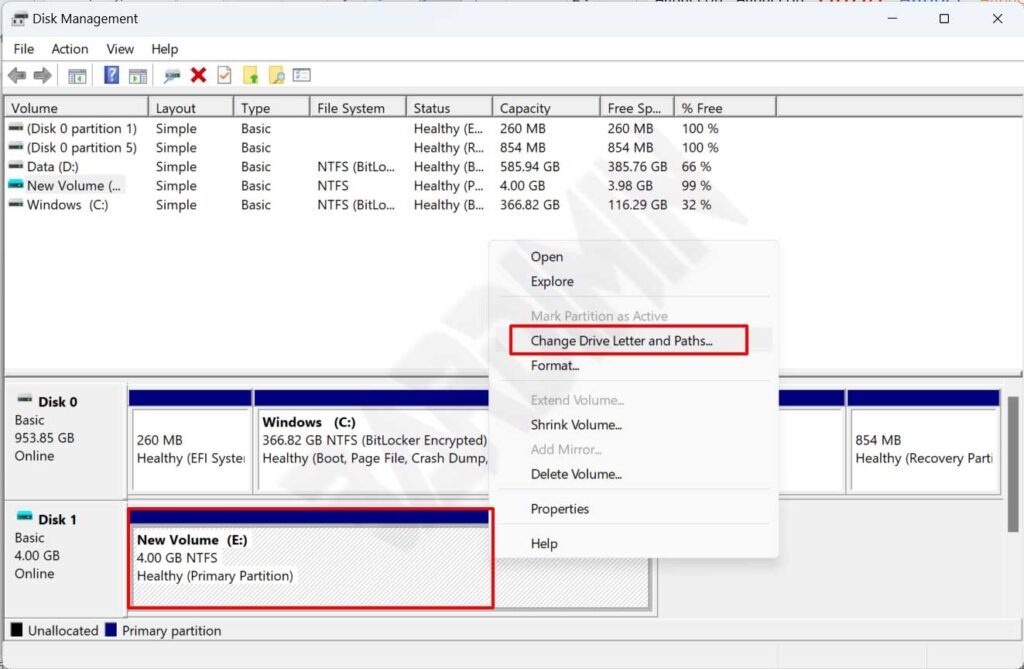
- Als Nächstes öffnen Sie das Popup-Fenster Laufwerksbuchstaben und Pfade ändern und klicken auf die Schaltfläche „Change“.
- Wählen Sie dann im neuen Pop-up-Fenster „Assign the following drive letter“ und wählen Sie in der Dropdown-Schaltfläche den Buchstaben.
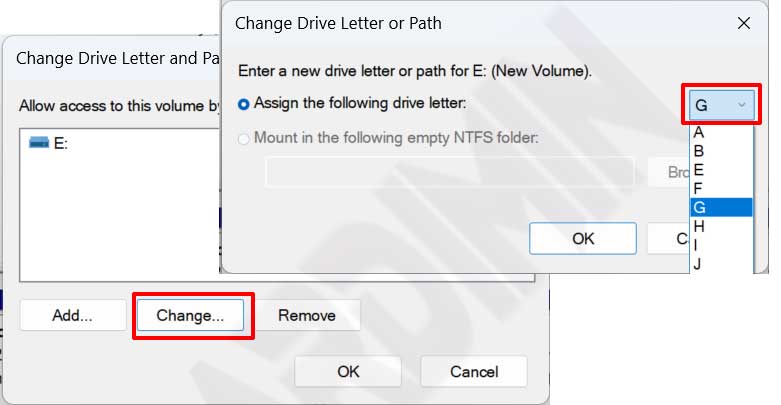
- Klicken Sie dann auf die Schaltfläche „OK“, um sie umzuwandeln.
